| pcae-Programme werden in den aktuellen Versionen
ständig gepflegt und optimiert. Hierzu gehört
die Eliminierung von Fehlern wie auch der Einbau von funktionellen
Erweiterungen. |
| Diese Seite dient dazu, unseren Kunden den
Zugriff auf die neuesten Änderungen zu ermöglichen,
so dass die Vorteile dieser Arbeiten möglichst schnell
genutzt werden können. |
|
|
Hier erfahren Sie ...
|
| was ist ein Patch? |
 |
|
| |
| automatische Patchkontrolle
unter DTE® |
 |
|
| |
| manuelle Patchkontrolle |
 |
|
| |
| Installation eines Patches |
 |
|
|
| |
 |
|
| Ein Patch (engl. Flicken) ist ein Programm,
das Teile einer installierten Programmversion ausbessert. |
Voraussetzung für das Gelingen der
Installation ist natürlich, dass das Programm bereits
ordnungsgemäß
installiert ist. |
| Patches können aus unserem Download-Bereich
kostenfrei heruntergeladen werden. |
Bevor dies durchgeführt wird, sollte
zunächst kontrolliert werden, ob aktuell ein für
Ihren Installationszustand
relevanter Patch vorhanden
ist; dies geschieht am einfachsten mit Hilfe des DTE®-Systems. |
|
| |
 |
|
| Hat Ihr Rechner, auf dem das
Desktop-Engineering-System (DTE®)
installiert ist, einen permanten Zugang zum
Internet, lassen sich die Kontrolle und der
Download sehr leicht bewerkstelligen. |
| Doppelklicken Sie auf das WWW-Symbol,
das sich im DTE®-Fenster in
der rechten Werkzeugspalte (ganz unten) befindet
und klicken Sie in dem nun erscheinenden grafischen
Auswahlfenster auf |
|
| nach
relevanten Programmaktualisierungen suchen. |
|
Hierdurch wird ein DTE®-Programmmodul
gestartet, dass
die aktuell auf der pcae-Website angebotene
Patchliste herunterlädt und mit dem individuellen
Installationszustand auf Ihrem Rechner vergleicht. |
|
 |
|
|
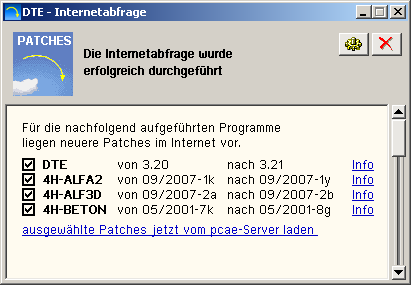 |
|
| Entweder erfolgt nun eine Meldung, dass
keine Patches für die auf ihrem Rechner installierten
pcae-Programme zur Verfügung stehen oder es werden
die für Sie relevanten Patches, wie oben beispielhaft
dargestellt, eingeblendet. |
| Im erstgenannten Fall können Sie sicher
sein, dass ihre Software auf dem aktuellen Stand ist. |
| Andernfalls können Sie durch einen
Klick auf den patchbezogenen Link Info
in Erfahrung bringen, welche Wartungsarbeiten zu diesem
Patch führten. |
| Klicken Sie auf ausgewählte
Patches jetzt vom pcae-Server laden
um den Download-Vorgang zu starten. |
|
 |
| Sie können die Internetabfrage
automatisieren, so dass bei Neustart von DTE®
stets nach neuen Patches gesucht wird. Diese
Automatik ist jedoch nur sinnvoll, wenn Sie
stets "online" mit dem Internet verbunden
sind. |
| Klicken Sie hierzu auf den nebenstehend
dargestellten Button und setzen Sie den Haken
in der Schaltfläche Patchkontrolle
automatisieren im nun
erscheinenden Eigenschaftsblatt. |
| DTE® meldet sich
ab sofort immer dann, wenn neue Patches zum
Download bereitliegen; dies schließt
die manuelle Kontrolle nicht aus. |
|
|
| |
| Mitunter erscheint im Fenster der
DTE®-Internetabfrage die Meldung,
dass der Versuch, die Patchliste herunterzuladen,
fehlgeschlagen sei. Dies liegt in fast allen Fällen
an den Einstellungen des auf Ihrem Rechner installierten
Virenschutzprogramms, das unserem Programmmodul
untersagt, Kontakt mit dem Internet aufzunehmen.
|
| Ändern Sie in diesem Fall
die Einstellungen ihres Virenschutzprogramms. Unserem
Programmmodul (namens PINQ.EXE) muss es erlaubt
sein, Dateien von unserer Website herunterzuladen. |
| In selteneren Fällen kann
auch ein Proxy-Server in Ihrem firmeneigenen Netzwerk
Schuld daran sein, dass der Kontakt nicht zustande
kommt. Erbitten Sie in diesem Falle die Hilfe ihres
Netzwerkadministrators. |
|
| Nach durchgeführtem Download
landen die heruntergeladenen Patches im Bereich
...\PCAE-DTE\Download. Ein Explorer-Fenster wird
automatisch geöffnet und zeigt die Dateien
an. |
|
|
| |
 |
|
 |
| Besteht nicht die Möglichkeit,
die Patchkontrolle automatisiert von DTE®
erfolgen zu lassen, muss sie manuell durchgeführt
werden. |
| Zunächst muss hierzu der
aktuelle Installationszustand überprüft
werden. |
| Doppelklicken Sie auf das Symbol
pcae Vereinbarungen,
das sich im DTE®-Fenster in
der rechten Werkzeugspalte (ganz oben) befindet. |
| Es erscheint das nachfolgend
dargestellte Fenster, in dem im Register Programme
alle pcae-Programme, die auf Ihrem Rechner
installiert sind, namentlich und mit Angabe
der aktuellen Version aufgeführt sind. |
|
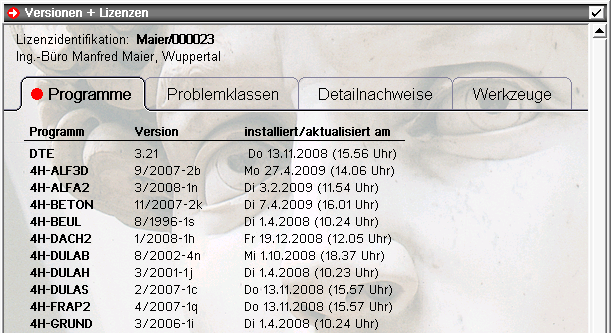 |
|
|
|
| Die hier ausgewiesenen Versionskennzeichnungen
bestehen neben dem Programmnamen ggf. aus einer Installationsnummer,
einer Versionsnummer und einer Patchnummer. |
| Das folgende 4H-ALFA-Beispiel erläutert
diesen Sachverhalt: |
|
 |
|
| Die Installationsnummer existiert nicht
bei allen pcae-Programmen.
Sie ermöglicht, Parallelinstallationen vorrätig
zu halten, so dass ein sanfter Übergang von einer
Vorgängerversion zur aktuellen Version im täglichen
Arbeitsablauf möglich ist. |
| Die Versionsnummer kennzeichnet die vom
Kunden bei pcae
erworbene Programmversion. |
| Da pcae
nur die aktuellen Versionen pflegt, werden auch nur Patches
zu den aktuellen Versionen angeboten. |
| Die Patchnummer stellt letztlich die laufende
Nummer (1a, 1b ... 1z, 2a, 2b ...) des aktuell veröffentlichten
Patches dar. |
|
| Das Herunterladen eines Patches ist nur
dann sinnvoll, wenn ... |
|
 |
... die Installationsnummer
(falls vorhanden) und die Versionsnummer der
lokalen Installation mit den
entsprechenden Nummern des Patches in der
Patchliste identisch sind. |
| Ist dies nicht der Fall, arbeiten
Sie mit veralteter Software. |
| Rufen Sie uns an, um ein Upgrade
zu vereinbaren! |
|
|
 |
| ... die Patchnummer der lokalen
Installation kleiner ist als die ausgewiesene
Patchnummer in der Patchliste. |
| Sind die Nummern identisch,
bedeutet dies, dass ihre Software auf dem
aktuellen Stand ist. |
|
|
 |
| ... die Nummern der lokalen
Installation (betr. DTE® und
des zu patchenden Programmmoduls) größer
oder gleich groß sind als die im
Downloadbereich ausgewiesenen Angaben in der
Zeile vorhandene Mindestinstallation. |
Scheitert der Download an dieser
Bedingung, ist die Software auf ihrem Rechner
so alt, dass auch der Patch
nicht weiterhelfen kann. |
| Rufen Sie uns an, und wir senden
ihnen kostenfrei eine neue Installation-CD
zu. |
| Scheitert die Aktion insbesondere
daran, dass die Version des Desktop-Engineering-Systems
DTE® zu klein ist, kann u.U.
auch ein DTE®-Patch helfen. |
|
|
|
| Vergleichen Sie Ihre lokale Installation
mit der aktuellen Patchliste. Die
aktuelle Patchliste finden Sie hier. |
| Finden Sie dort einen Patch, der den o.a.
Bedingungen genügt, klicken Sie auf das Download-Symbol.
Sie landen sodann im Downloadbereich, in dem Sie die vorhandene
Mindestinstallation kontrollieren und den Download des
Patches starten können. |
| Direkt zum
Downloadbereich geht es hier. |
|
| |
 |
|
| Nach dem Download liegen die
Patches auf dem lokalen Rechner zur Installation
bereit. |
| Dem Explorerfenster kann beispielhaft
die Existenz einer ausführbaren Datei
entnommen werden, die das Programm 4H-ALFA2
in der Version 3/2008 aus einer vorhandenen
Mindestversion 1a in den Zustand der Version
1o hebt. |
|
| Bevor Sie mit der Installation
beginnen, achten Sie darauf, dass das DTE®-Fenster
und alle DTE®-abhängigen
Anwendungen geschlossen wurden! |
|
| Liegt neben den 4H-Patches
auch ein DTE®-Patch vor, beginnen
Sie bitte mit dem DTE®-Patch. |
| Führen Sie den Doppelklick
über dem Patch-Symbol
aus! |
|
|
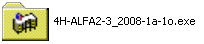 |
|
|
| Die dargestellte Message-Box
erscheint auf dem Sichtgerät. |
Unter Windows-Vista ((c) Microsoft)
kann es passieren, dass das Betriebssystem
Einwände
gegen die Installation erhebt. |
| Tun Sie in diesem Falle kund,
dass Sie fest entschlossen sind, den Patch
zu installieren! |
|
|
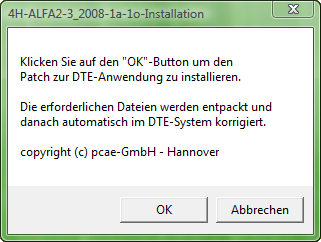 |
|
|
| Nach Bestätigen der Message-Box
(OK-Button
anklicken) werden die Installationsroutine,
die zur Ausbesserung der Software benötigten
Daten entpackt und und eine letzte Meldung
vor der Installation erfolgt wie nebenstehend
dargestellt. |
|
|
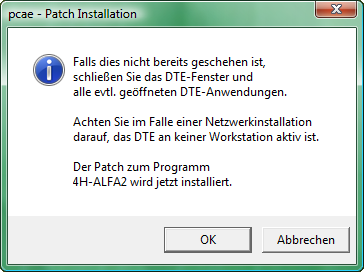 |
|
|
| Klicken Sie auch hier den OK-Button,
wird der Patch installiert und nach ca. 3
Sekunden die erfolgreiche Installation gemeldet. |
| Sie arbeiten ab sofort mit der
aktuellen Version (hier beispielhaft: 4H-ALFA2
3/2008-1o), was unter DTE®
leicht kontrolliert werden kann. |
|
| Liegen weitere Patches vor,
ist mit ihnen entsprechend zu verfahren. |
|
|
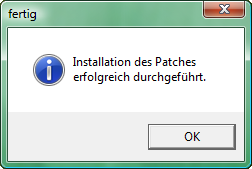 |
|
|
|
|

